Вратите језичак у Виндовс 7
Наша стварност је да већина домаћих корисника мора да ради са два језика (руски и енглески), а неке са још више. За оријентацију у садашњем активном језичком режиму у систему, језикски панел помаже. Поред тога, они корисници који нису навикли на пребацивање између хоткеис то раде користећи ову икону. Али то се дешава и када једноставно нестане. Хајде да схватимо шта треба да урадимо ако панел нестане и како га вратити у Виндовс 7.
Садржај
Процедура опоравка
Плоча са језичким прекидачем може нестати због оба оперативног система и намерних акција корисника. Поред тога, постоје и такве ситуације да корисник случајно одваја алат, а затим не зна како да га обнови. Избор опције за опоравак у великој мјери зависи од разлога због којих је прекидач за језике нестао из траке задатака.
Метод 1: Прекини језикску траку
Један од разлога због којих се језичка трака не приказује на уобичајеном месту може бити да је корисник случајно кликнула на њега и кликнула на "Обнови језички панел" .

- Али немојте бити узнемирени. Ако погледате горњи део екрана, највероватније је да ће објекат бити тамо. Иако се на другом месту може појавити на плочи монитора. Због тога, пре него што наставите са даљим радњама, пажљиво прегледајте екран. Ако пронађете панел, једноставно кликните на икону стандардне "Цоллапсе" у горњем десном углу.
- Након ове акције, она ће бити на свом уобичајеном месту.

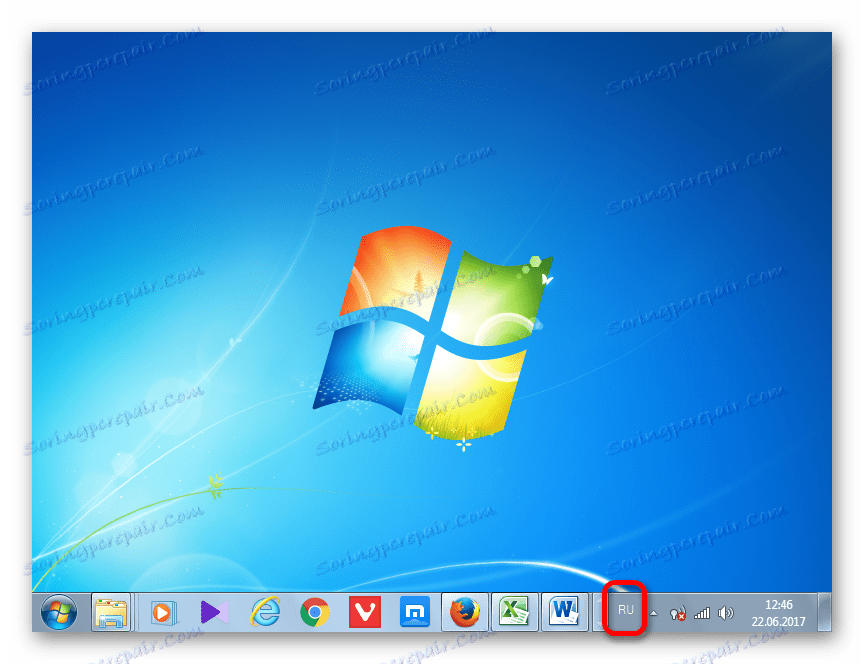
Метод 2: Контролна табла
Постоји једноставан, али прилично ефикасан начин за омогућавање приказа језичке траке кроз "Цонтрол Панел".
- Отворите мени Цонтрол Панел . Поставите приказ "Мали икони" у горњем десном углу, а затим идите на одељак "Језик" .
- У левом делу прозора отворите одељак "Напредне поставке" .
- У пољу "Пребацивање метода уноса" означите оквир "Користите језичку траку, ако је доступна" , а десним тастером миша кликните на дугме "Опције" .
- На екрану ће се појавити нови прозор, на којем ће се на језичку Лангуаге бар осигурати да се потврди оквир за потврду "Фиксна на траци задатака" и да се прикаже ознака поред поља "Прикажи текст ознаке на језичкој траци" . Спремите промене.
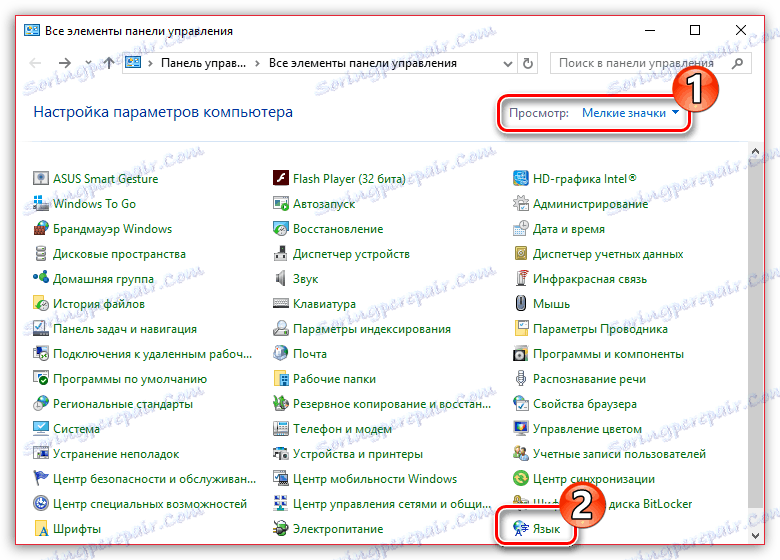
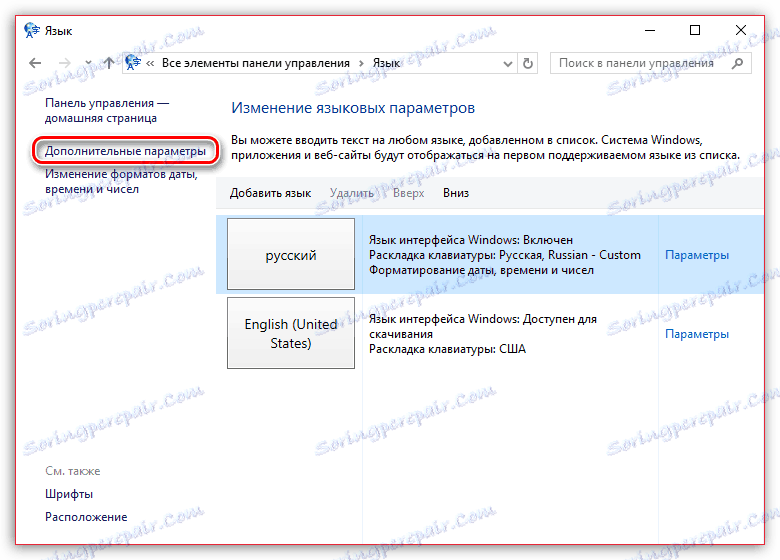
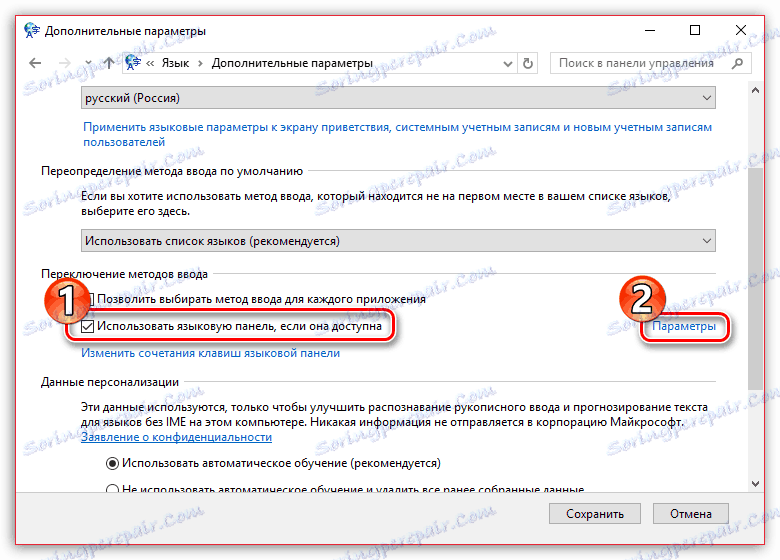

Након што извршите ова подешавања, језичка трака би требало да се појави на његовој изворној локацији.
Метод 3: Омогућите услугу
Понекад језичка трака недостаје због тога што је услуга која је одговорна за његово покретање онемогућена. У овом случају потребно је омогућити одговарајућу услугу, преко системског распореда. У оперативном систему Виндовс 7 овај сервис се може зауставити ручно само изменом регистра, јер је системски значајан и програмери су уклонили могућност да га зауставе у стандардном режиму. Ипак, због различитих кварова, може постати онемогућен чак и без интервенције корисника, што ће узроковати разне негативне појаве, укључујући и одсуство језичке линије. Да видимо како можете покренути одређену услугу.
- Да бисте извршили прелазак на Сервице Манагер, кликните на Старт . Затим идите на познату "Контролну таблу" .
- Затим кликните на "Систем анд Сецурити" .
- Затим пређите на "Администрација" .
- Отвара се листа различитих системских услужних програма. Изаберите "Услуге" .
- У отвореној листи услуга потражите назив "Планер задатака" . Двапут кликните на наведено име.
- Појавиће се прозор својстава за одређену услугу. На картици "Опште" у пољу "Лаунцх типе", од падајуће листе је потребно одабрати вредност "Аутоматиц" . Затим кликните на "Старт" , "Аппли" , "ОК" .
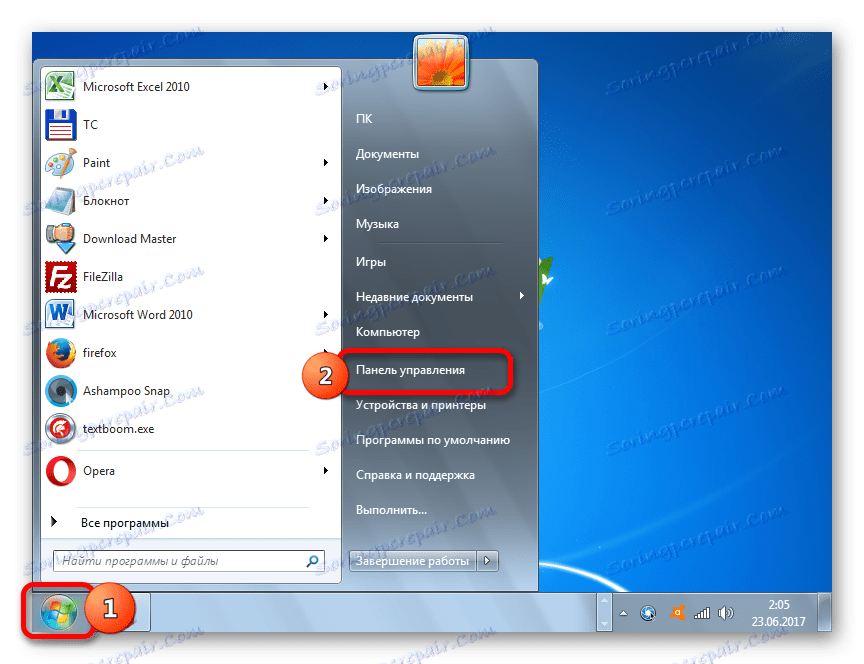

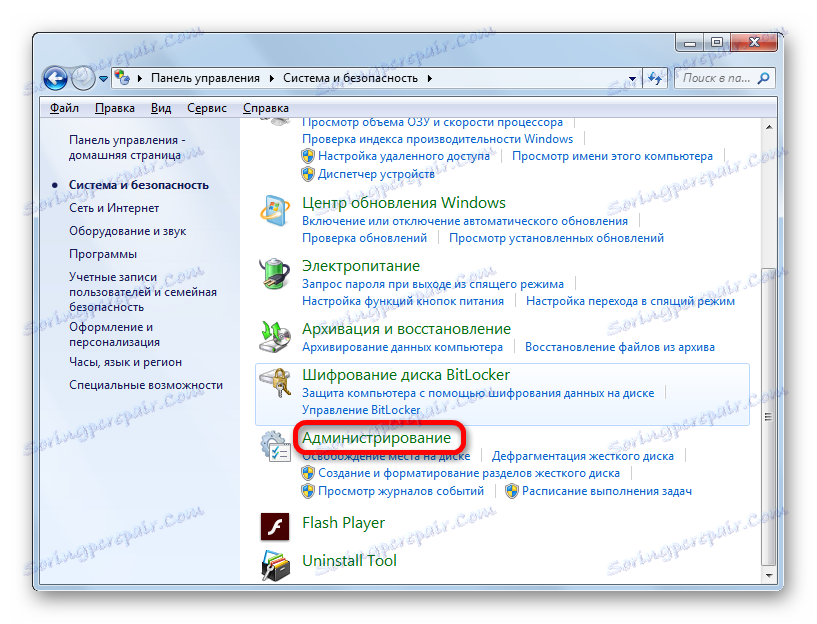
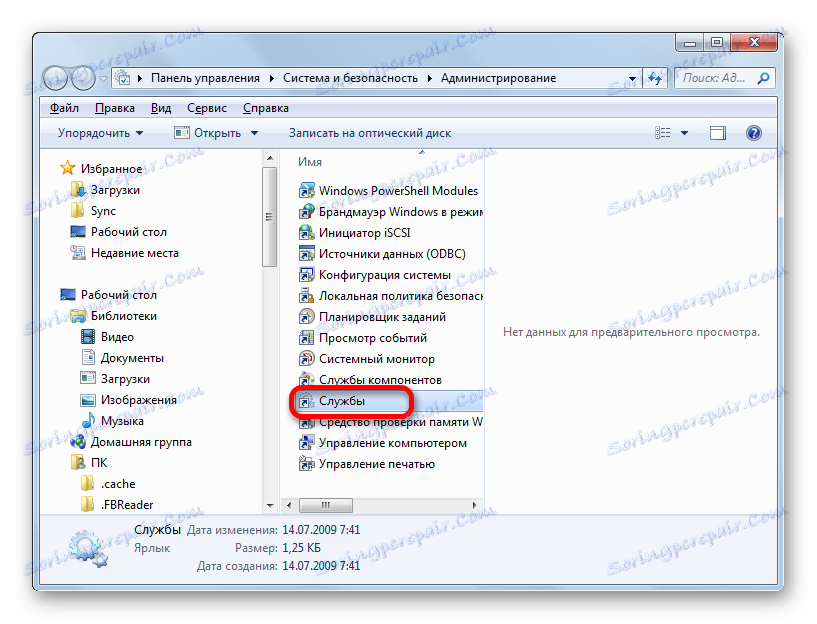
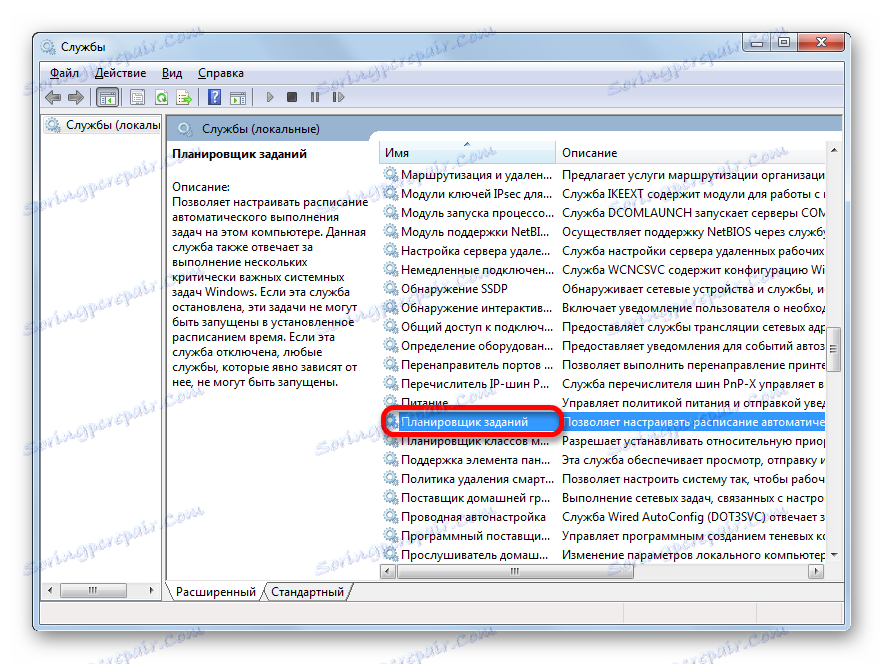
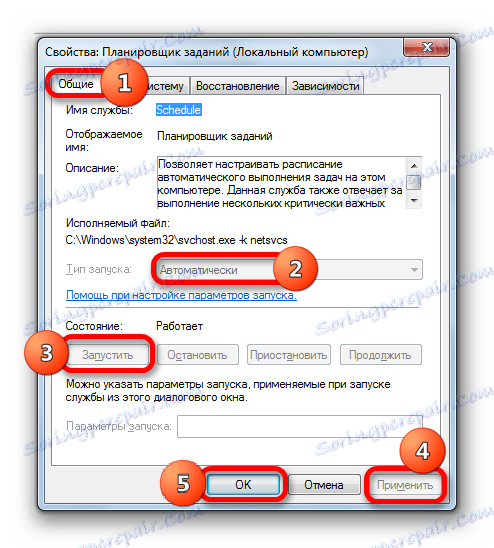
Након поновног покретања рачунара, језичка трака ће поново бити приказана на уобичајеном месту.
Метод 4: ручни почетак утоваривача
Ако из било ког разлога не можете покренути услугу, онда у овом случају, као привремену мјеру, можете користити ручно лансирање заглавља језика. Мера је привремена, јер ће се са покретањем услуге "Планер задатака" и даље морати решити нешто, јер је одговоран за активирање многих процеса у систему.
- Откуцајте Вин + Р , који ће назвати "Рун" алат. Унесите:
CTFMON.EXEКликните ОК .
- Након ове акције, почиње ЦТФМОН.ЕКСЕ лоадер, који заузврат активира графички алат за пребацивање језика.
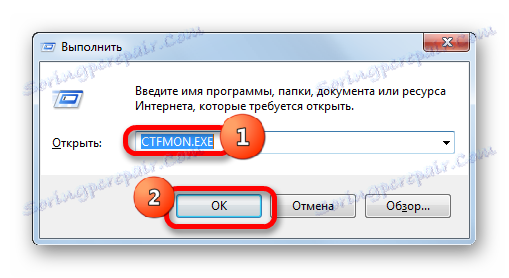
Постоји и друга могућност.
- Кликните на "Старт" . У пољу "Пронађи програме и датотеке" откуцајте:
CTFMON.EXEРезултат претраге ће се аутоматски приказати. Двапут кликните на њега помоћу левог дугмета миша.
- Ово ће покренути боотлоадер и језичку траку.
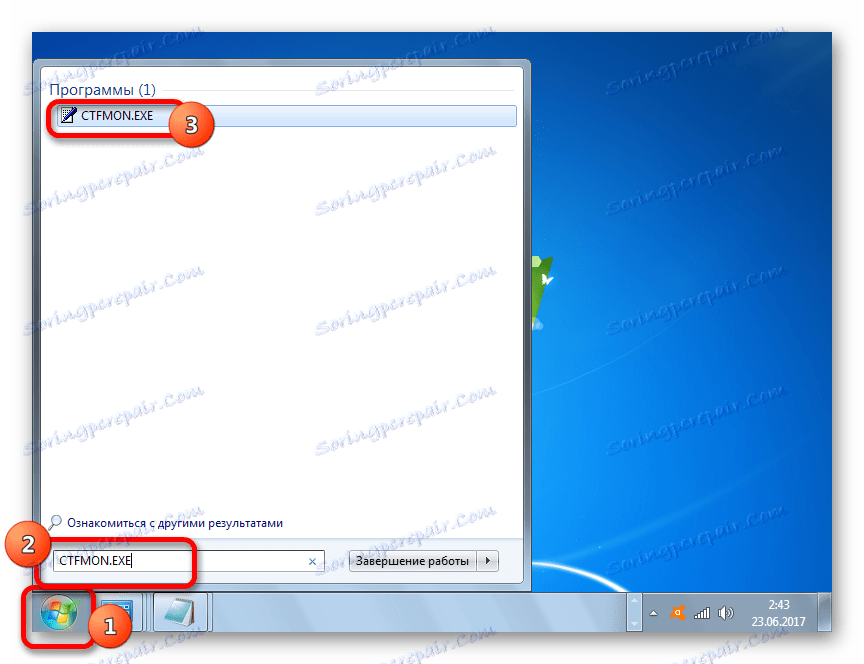
Операција ће се извршити сваки пут након што рачунар започне.
Треба напоменути да ће ова метода радити само ако је објекат нестао услед онемогућавања услуге. Ако је ручно онемогућено преко контекстног менија, у том случају морате применити поступке описане у 2. методу .
Метод 5: Додавање на покретање
Али ипак постоји могућност да се језичка трака аутоматски почне када се систем покреће, чак и када је распоред задатака деактивиран. Да бисте то урадили, додајте ЦТФМОН.ЕКСЕ у ставку покретања у уреду регистра.
- Пре него што започнете манипулацију уредјајем регистра, креирајте тачку враћања система .
- Покрените прозор "Рун" ( Вин + Р ). Улазимо:
regedit.exeКликните на "ОК" .
- Почиње уређивач регистра. У левом делу прозора је навигациони алат са дрвеним распоредом директоријума. Кликнемо на "ХКЕИ_ЦУРРЕНТ_УСЕР" .
- Затим идите у одељак "Софтвер" .
- Након тога кликните на "Мицрософт" директоријум.
- Затим, настављамо секвенцијално кроз секције "Виндовс" , "ЦуррентВерсион" и "Рун" .
- У десном делу кликните било где на десном тастеру миша. Прелазимо на натпис "Креирај" . На листи изаберите "Стринг параметар" .
- Појавио се нови стринг параметар.
- Уместо имена "Нови параметар", покрените "ЦТФМОН.ЕКСЕ" . Притисните Ентер . Двапут кликните на овај параметар помоћу левог тастера миша.
- Отвара се прозор за промену параметра стринг. У области "Вредност" унесите пуну путању до ЦТФМОН.ЕКСЕ, и то:
C:WINDOWSsystem32ctfmon.exeКликните на "ОК" .
- Након генерисања параметра низа, можете притиснути икону за искључивање уредјаја регистратора.
- Остаје само да се рестартује рачунар тако да је језичка трака на свом месту. Сада ће аутоматски почети чак и када је планер искључен.
Пажљиво молим! Ако нисте спремни да пратите упутства која су предвиђена овим методом или ако нисте сигурни у своје способности, онда је боље да чак ни не покушавате да извршите измјене у уређивачу регистра. На крају крајева, ако се направи грешка, то може имати врло негативан утицај на перформансе система уопште.
Такође, треба напоменути да постоје и друге опције за додавање датотеке ЦТФМОН.ЕКСЕ у почетну тачку Виндовс 7. Али то је описана метода у којој се уноси у регистар који је најоптималнији, с обзиром да ће се аутолоад појавити без обзира на рачун у којем се корисник пријављује.
Лекција: Како да додате програм на почетак система Виндовс 7
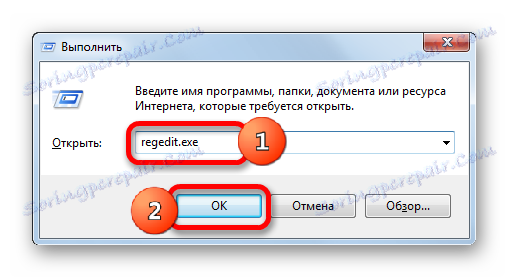
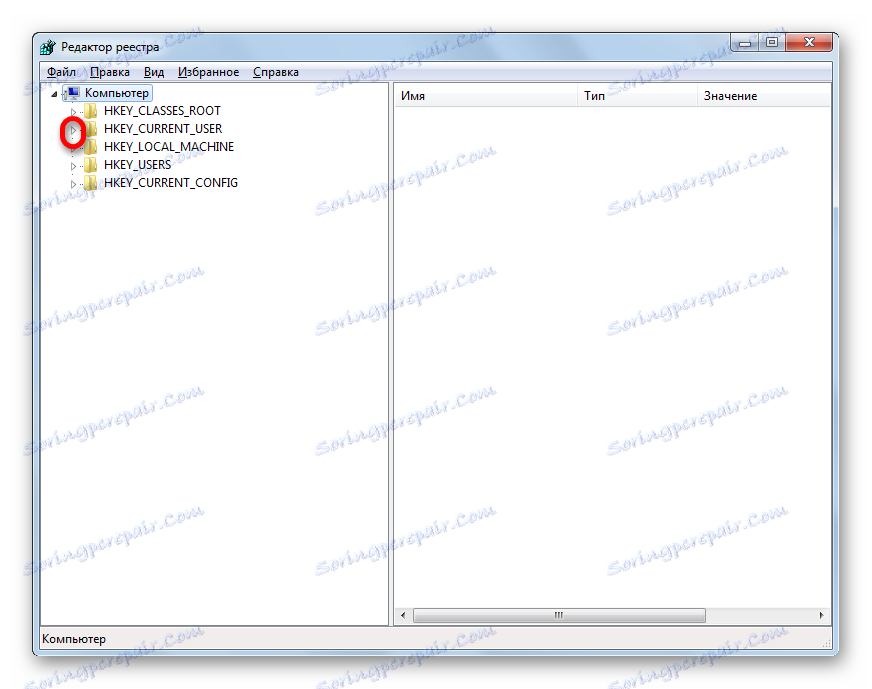

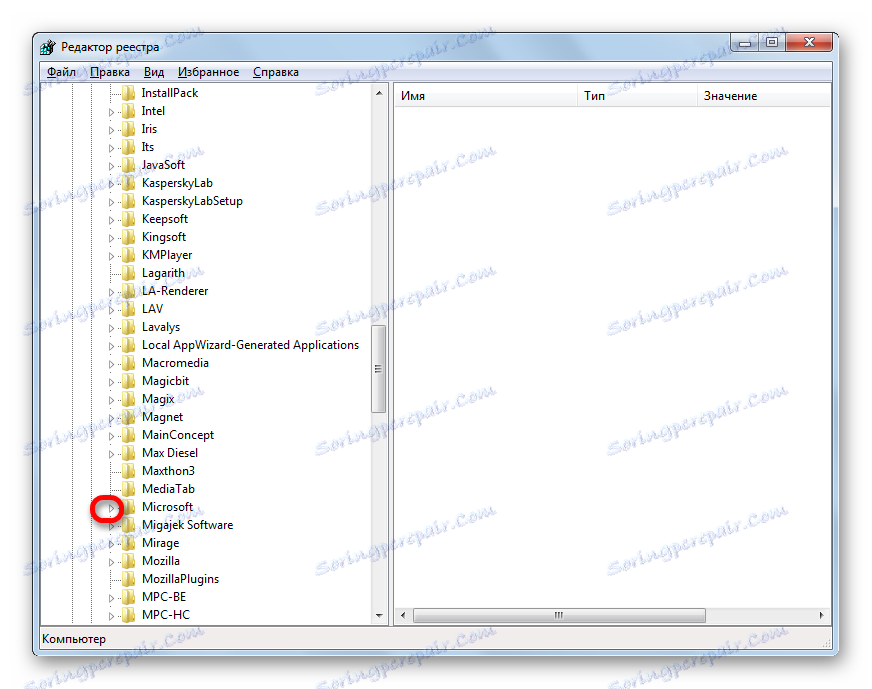

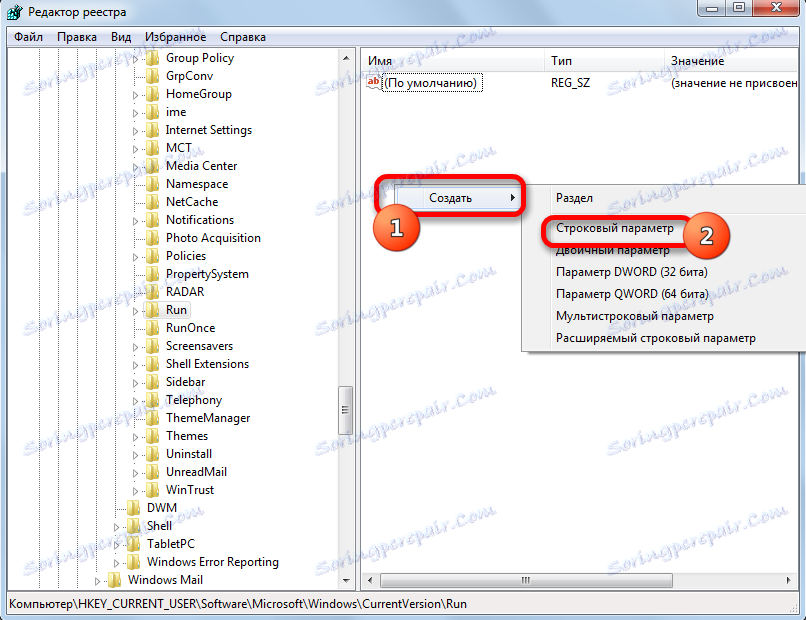
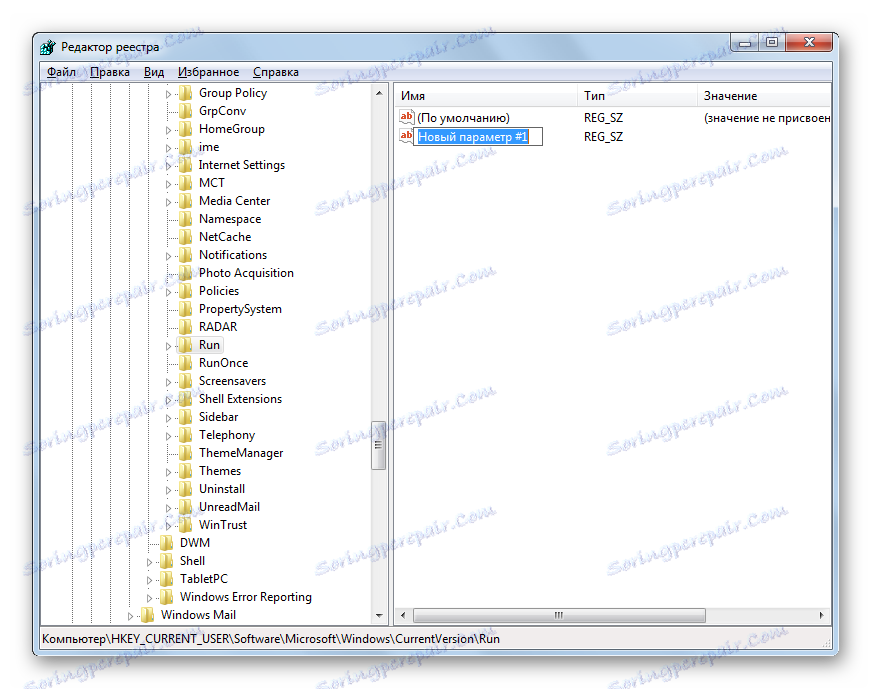
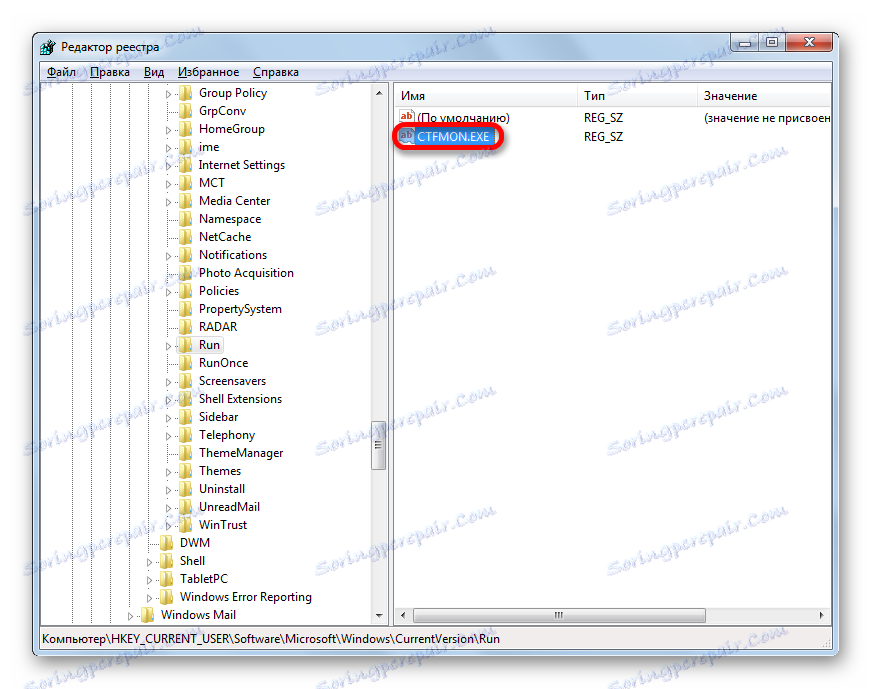
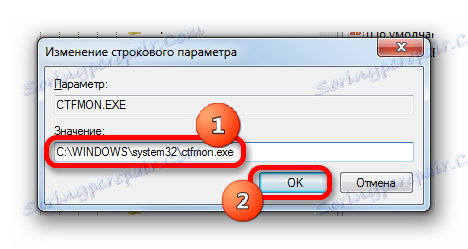
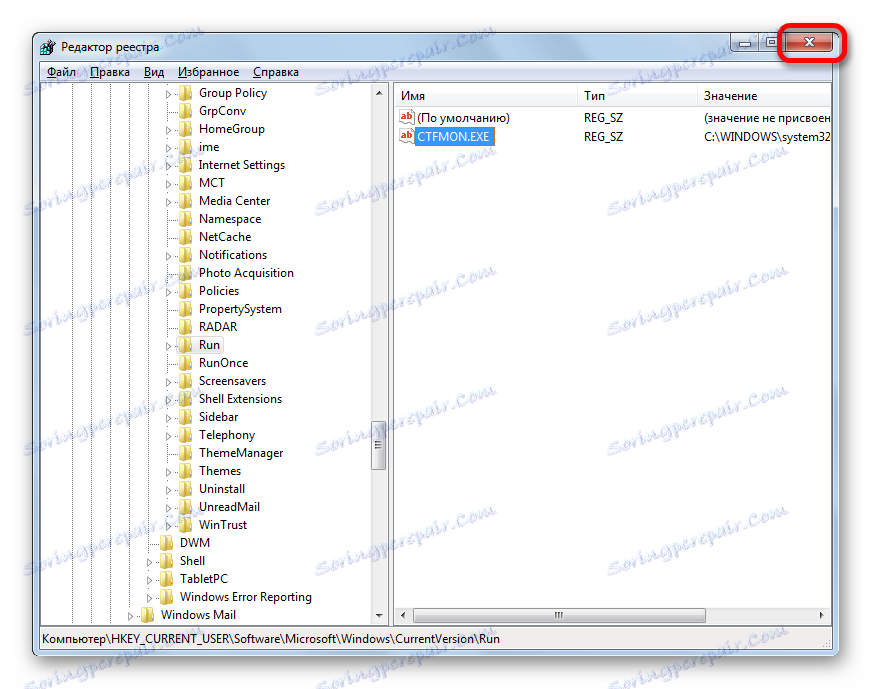
Метод 6: Враћање система
Ако ниједна од горе наведених метода није помогла да вратите језички панел, иако је раније био присутан, предлажемо вам да користите методу која вам омогућава рјешавање различитих проблема који су настали у раду оперативног система - извршите процедуру за опоравак.
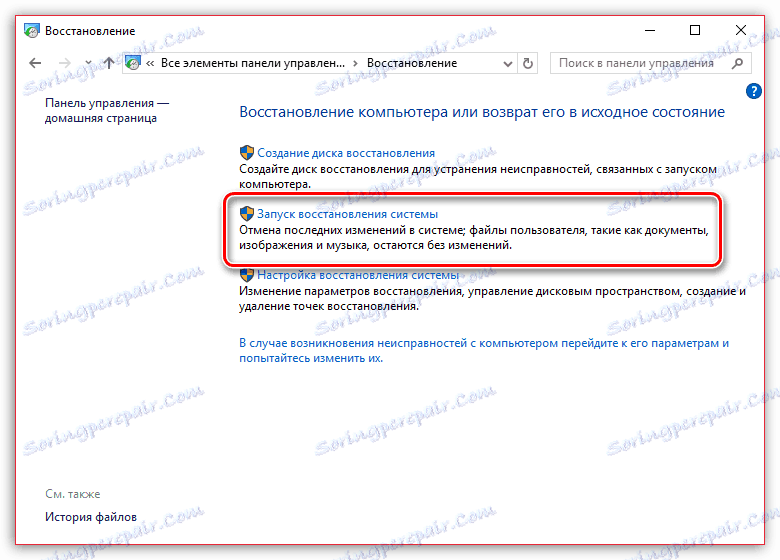
Суштина методе је да оперативни систем, само у таквим случајевима, аутоматски ствара тачке опоравка, на које можете потпуно вратити рачунар. Потребно је само да одаберете ту тачку враћања када је језикска трака још увијек присутна, а у њему није било никаквих проблема.
Функција враћања ће у потпуности вратити оперативни систем Виндовс у изабрани временски период, али и даље постоје изузетке: корисничке датотеке - музика, видео записи, документи итд неће бити погођене у процесу.
Раније на нашем сајту, већ смо детаљно говорили о рестаурацији система, па вам препоручујемо да проучите чланак о овој теми.
Лекција: Како обновити оперативни систем
Као што видите, постоје различити разлози зашто језички панел нестаје са уобичајеног места локације: одвајање, затварање, заустављање услуге. Сходно томе, избор начина решавања проблема зависи од његових узрока.